Konvertieren, Bearbeiten und Verbessern von Videos mit KI
Die 4 effektivsten Möglichkeiten, MPEG-4 mit hoher Qualität in AVI zu konvertieren
MPEG-4 und AVI sind beides Videoformate, die üblicherweise zum Speichern von Video- und Audiodaten verwendet werden. Wenn Sie jedoch ein abspielbares DVD-Video in hoher Qualität auf Ihrem Computer erstellen möchten, können Sie MPEG-4 in AVI konvertieren, um dies zu erreichen. AVI kann umfangreichere Daten verarbeiten, wodurch die Datei eine höhere Qualität und Auflösung aufweist. In diesem Beitrag erfahren Sie, wie Sie MPEG-4 effektiv in AVI konvertieren und die besten Alternativen finden.
Führerliste
Teil 1: Ultimativer Leitfaden zur Konvertierung von MPEG-4 in AVI [macOS 15/Windows 11] Teil 2: 3 einfache Möglichkeiten, MPEG-4 kostenlos online in AVI zu konvertieren Teil 3: Häufig gestellte Fragen zur Konvertierung von MPEG-4 in das AVI-FormatTeil 1: Ultimativer Leitfaden zur Konvertierung von MPEG-4 in AVI [macOS 15/Windows 11]
4Easysoft Total Video Converter ist ein fortschrittliches Tool zum Konvertieren von MPEG-4 in AVI mit hoher Qualität. So fortschrittlich es auch klingen mag, Sie können Dateien mit nur wenigen Klicks konvertieren. Diese leistungsstarke Software verfügt über alle Funktionen, die Sie für die Konvertierung benötigen, wie z. B. Stapelkonvertierung, anpassbare Videoausgabe, Hochskalierung der Auflösung und mehr. Da sie mit KI-Technologie ausgestattet ist, können Sie Ihre Videodatei für das audiovisuelle Erlebnis hervorragend machen, indem Sie Videorauschen entfernen, Videowackeln reduzieren usw.

Konvertieren Sie MPEG-4-Dateien in AVI und über 1000 Formate wie MOV, MKV usw.
Bietet weitere leistungsstarke Tools wie Wasserzeichenentferner, Kompressor, Verstärker usw.
Videocodec, Qualität, Bildrate und Auflösung können frei angepasst werden.
Integrierte GPU-Beschleunigung für einen schnelleren Konvertierungsprozess, sogar bei der Stapelkonvertierung.
100% Sicher
100% Sicher
So konvertieren Sie MPEG-4 in AVI mit 4Easysoft Total Video Converter:
Schritt 1Laden Sie das Tool herunter und installieren Sie es auf Ihrem Gerät. Sie können es sicher auf der offiziellen Website herunterladen. Sobald Sie es gestartet haben, klicken Sie auf Plus Schaltfläche im mittleren Teil des Hauptfensters. Laden Sie die MPEG-4-Datei hoch, die Sie konvertieren möchten. Sie können auch eine weitere Datei hinzufügen, indem Sie auf die Dateien hinzufügen Schaltfläche oben links.

Schritt 2Suchen Sie den Format Klicken Sie auf der rechten Seite der Datei auf die Schaltfläche. Sie sehen die Liste der Einstellungen für das Format. Gehen Sie zum Video und suchen Sie nach dem AVI Format. Wählen Sie die gewünschte Auflösung oder legen Sie eine neue fest, indem Sie auf das Gang Symbol.

Es erscheint ein Fenster mit den Videoeinstellungen. Sie können den Video-Encoder, die Qualität, die Auflösung, die Bitrate, die Bildrate und mehr anpassen. Klicken Sie anschließend auf das Erstelle neu Schaltfläche, um alle Änderungen zu speichern.
Schritt 3Gehen Sie zur Hauptseite und klicken Sie auf das Speichern unter Dropdown-Menü, um den perfekten Ordner zum Speichern der konvertierten Datei zu durchsuchen. Klicken Sie abschließend auf Konvertieren alle , um die Konvertierung von MPEG4 in AVI zu starten. Der Vorgang kann je nach Dateigröße einige Zeit dauern. Der ausgewählte Ordner wird angezeigt, sobald die Konvertierung abgeschlossen ist.

Teil 2: 3 einfache Möglichkeiten, MPEG-4 kostenlos online in AVI zu konvertieren
Sie können MPEG-4 auch mit den meisten kostenlosen Online-Konvertern problemlos in AVI konvertieren, wodurch mögliche Kompatibilitätsprobleme auf Ihren Windows- oder Mac-Computern vermieden werden. Der Nachteil bei der Verwendung eines Online-Konverters besteht darin, dass Sie während der Konvertierung unter Größenbeschränkungen leiden. Da Sie die Vor- und Nachteile bereits kennen, sehen Sie sich die folgenden Empfehlungen an, um die beste für Sie zu finden.
1. Online-Videokonverter
Online Video Converter ist ein beliebter Konverter für viele unterstützte Dateiformate. Sie können sich darauf verlassen, dass er Ihre MPEG-4-Datei ohne großen Qualitätsverlust in eine AVI-Datei konvertiert. Darüber hinaus benötigen Sie mit Online Video Converter nur wenige Schritte, um AVI-Dateien zu erstellen. Denken Sie daran, dass Sie eine stabile Internetverbindung benötigen, damit die Konvertierung schneller geht.
So konvertieren Sie MPEG-4 mit dem Online Video Converter in AVI:
Schritt 1Gehen Sie zu Ihrem Browser und suchen Sie nach dem Online Video Converter. Klicken Sie auf der Website auf das Video hochladen und importieren Sie eine MPEG-4-Datei. Zu den verschiedenen Methoden zum Hochladen von Videos gehören Dropbox und Link.
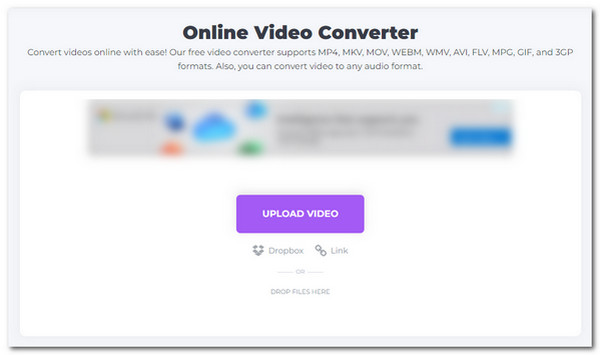
Schritt 2Wählen Sie das AVI-Format aus dem Konvertieren zu Dropdown-Menü auf der folgenden Seite. Sie finden das AVI-Format unter der Option Video.
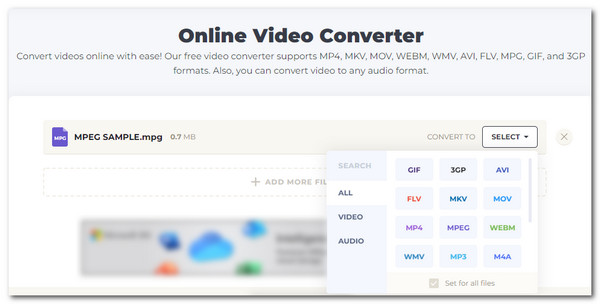
Schritt 3Drücke den Gang Symbol, um zu den erweiterten Einstellungen für die Videoausgabe zu gelangen. Sie können den Video-Codec, den Audio-Codec, die Dateigröße, die Bitrate und mehr anpassen. Klicken Sie auf das Speichern , um alle Änderungen anzuwenden. Wenn Sie mit allen Änderungen zufrieden sind, klicken Sie auf die Konvertieren Klicken Sie auf die Schaltfläche zum Konvertieren. Sobald dies erledigt ist, können Sie auf die Herunterladen Schaltfläche, um die konvertierte Datei auf Ihrem Gerät zu speichern.
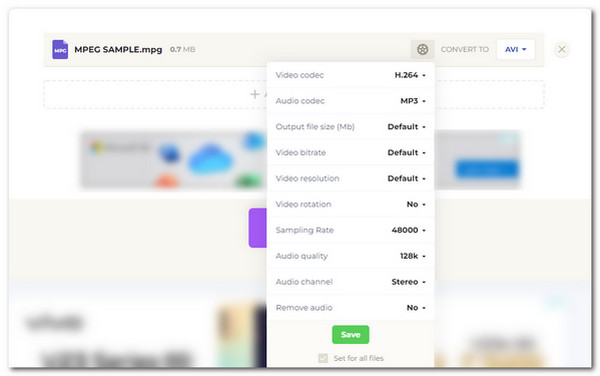
2. 123 Apps Online-Videokonverter
Ein weiteres kostenloses Online-Tool zum Konvertieren von MPEG-4 in AVI ist der 123 Apps Online Video Converter. Damit können Benutzer Videoeinstellungen wie Dateigröße, Videocodec, Auflösung und mehr ändern. Der Konverter bietet außerdem keine Dateigrößenbeschränkung, sodass Sie größere Dateien hochladen können. Es gibt jedoch keine Garantie dafür, dass der Konvertierungsprozess schneller abläuft.
So verwenden Sie 123 Apps Online Video Converter zum Konvertieren von MPEG-4 in AVI:
Schritt 1Suchen Sie online nach dem Tool. Klicken Sie auf Datei öffnen Schaltfläche oder importieren Sie eine Datei über Google Drive, Dropbox und URL.
Schritt 2Sobald Sie die benötigte Datei hochgeladen haben, klicken Sie auf Video und suchen Sie die AVI Format. Sie können auch das gewünschte Auflösung aus dem Dropdown-Menü. Die Auflösungsliste wird auch mit Geräten für eine bestimmte Auswahl identifiziert.
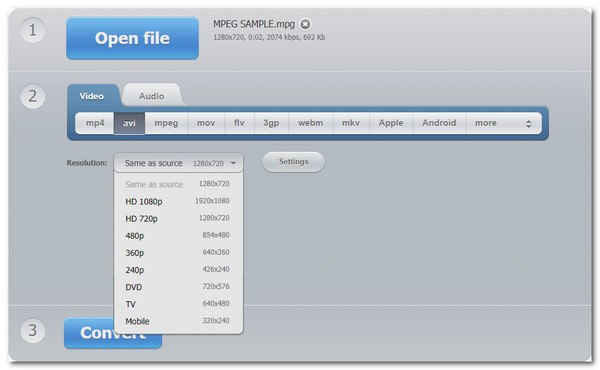
Schritt 3Für mehr Videoausgabe klicken Sie auf das Einstellungen und Sie können die Ausgabedateigröße, den Video- und Audio-Codec ändern. Klicken Sie auf die Konvertieren Klicken Sie auf die Schaltfläche, wenn Sie mit der Bearbeitung fertig sind. Laden Sie die Datei herunter, sobald die Konvertierung abgeschlossen ist.
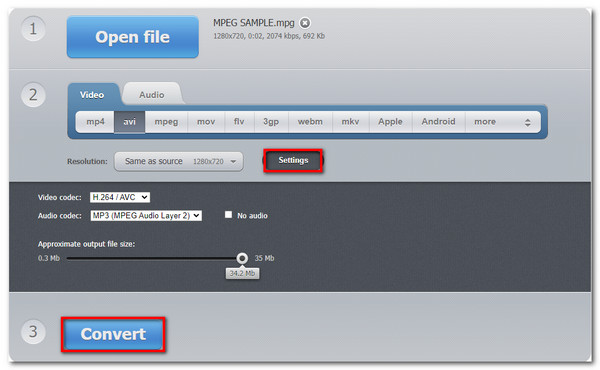
3. Konvertieren
Convertio ist eine bekannte Online-Konvertierungssoftware und wird von vielen Benutzern geschätzt, die Convertio eine Bewertung von 4,7 geben. Es ist einer der vielen Konverter mit einer einfachen Benutzeroberfläche, die die Konvertierung von MPEG-4 in AVI erleichtert. Es unterstützt verschiedene Video- und Audioformate wie MOV, MP4, MPG, AVI, WMV usw. Leider kam es bei einigen Besuchern während der Konvertierung zu Abstürzen.
So verwenden Sie Convertio zum Konvertieren von MPEG-4 in AVI:
Schritt 1Gehen Sie zur Convertio-Website, um mit der Konvertierung zu beginnen. Klicken Sie auf das Wähle Dateien Schaltfläche, um eine MPEG-Datei hinzuzufügen.
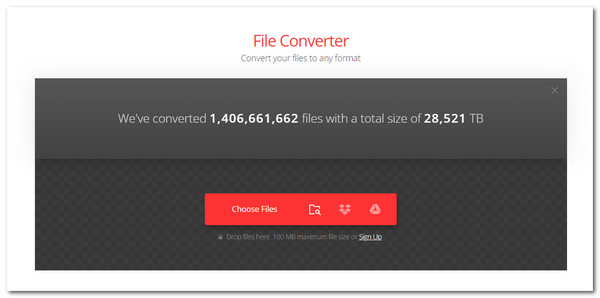
Schritt 2Klicken Sie im nächsten Fenster auf das Konvertieren zu Menü. Gehen Sie zur Option Video und wählen Sie das AVI-Format. Sobald Sie das gewünschte Format ausgewählt haben, Gang Symbol wird angezeigt.
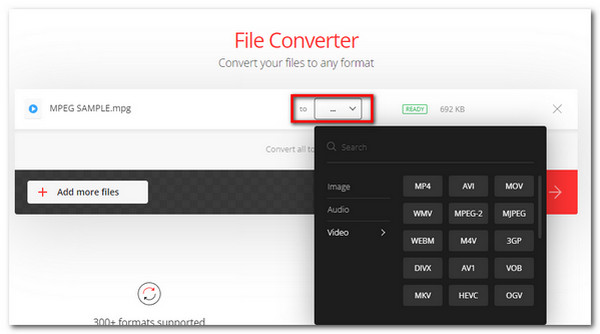
Schritt 3Um die Videoausgabe zu bearbeiten, klicken Sie auf das Gang Symbol neben dem Menü „Format“. In den erweiterten Einstellungen können Sie Codec, Qualität, Größe usw. ändern. Klicken Sie auf das OK Schaltfläche zum Speichern. Gehen Sie zurück zur Site und klicken Sie auf die Konvertieren Schaltfläche, um MPEG-4 in AVI zu konvertieren. Warten Sie, bis der Vorgang abgeschlossen ist. Klicken Sie auf die Herunterladen Schaltfläche, um die Datei auf Ihrem Gerät zu speichern.
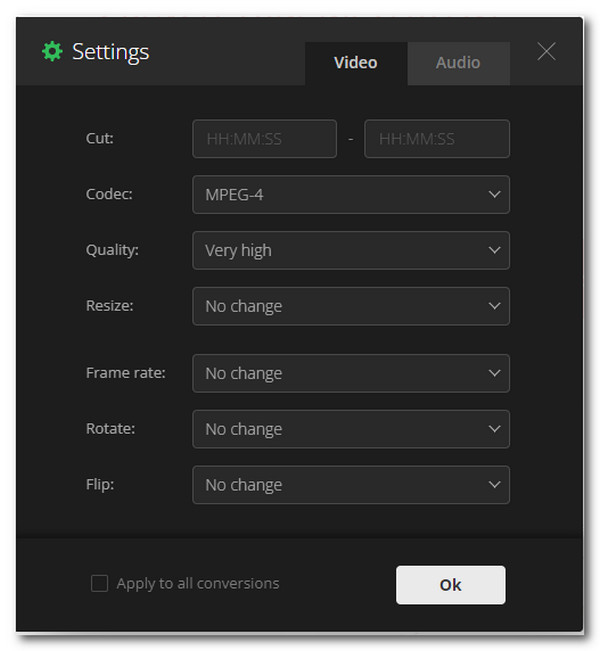
Teil 3: Häufig gestellte Fragen zur Konvertierung von MPEG-4 in das AVI-Format
-
Was ist der Unterschied zwischen MPEG-4 und AVI?
MPEG-4 und AVI werden häufig verwendet, da sie Video-, Audio- und Untertiteldateien enthalten. Die beiden Formate unterscheiden sich jedoch in Kompatibilität und Qualität. MPEG-4 ist hochkompatibel mit Geräten, während AVI letzteres bietet.
-
Kann ich MPEG-4 mit VLC in AVI konvertieren?
Ja, Sie können MPEG-4 über VLC in AVI konvertieren. Gehen Sie zunächst zum Menü „Medien“ und wählen Sie dann die Option „Konvertieren/Speichern“. Klicken Sie auf die Schaltfläche „Hinzufügen“, um die zu konvertierende MPEG-Datei zu importieren. Suchen Sie die Option „Profil“ und wählen Sie das AVI-Format. Wählen Sie abschließend den gewünschten Ordner aus und klicken Sie auf die Schaltfläche „Start“, um die Konvertierung durchzuführen.
-
Wie konvertiere ich MPEG-4 auf meinem Smartphone in AVI?
Sie können auf Ihrem Smartphone viele Anwendungen finden, mit denen Sie MPEG-4 in AVI konvertieren können. Allerdings können Sie nicht sicher sein, dass diese Apps eine gute Qualität liefern. Um eine bessere Videoqualität zu erzielen, ist es viel besser, 4Easysoft Total Video Converter zu verwenden.
Abschluss
Sie haben vier praktikable Möglichkeiten kennengelernt, MPEG-4 auf Windows- und Mac-Systemen in AVI zu konvertieren. Wenn Sie Einfachheit und Effizienz bevorzugen, sollten Online-Konverter Ihre erste Wahl sein. Wenn Sie jedoch etwas Professionelleres suchen, kann der 4Easysoft Total Video Converter Ihre Anforderungen erfüllen.
100% Sicher
100% Sicher



